오늘은 슬라이드 노트 배경에 원하는 그림을 삽입하는 방법에 대해 알아보도록 하겠습니다.(사용버전: 파워포인트 2002)
<1> 보기 메뉴의 마스터의
슬라이드 노트 마스터를 선택합니다.
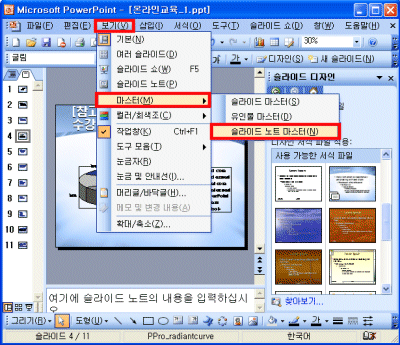
<2> 슬라이드 노트
마스터로 표시되며 마우스 오른쪽 버튼을 클릭하여 슬라이드 노트 배경을 클릭합니다.
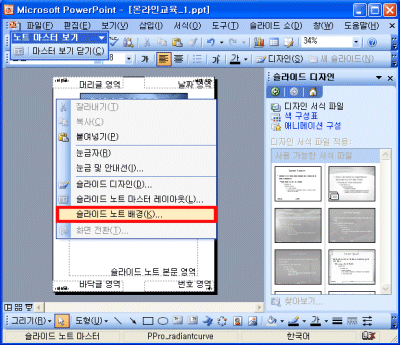
<3>
슬라이드 노트 배경 대화상자에 드롭단추를 클릭하여 채우기 효과를 선택합니다.
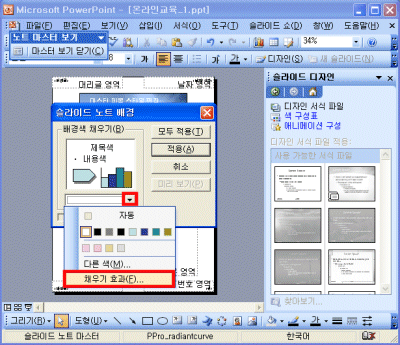
<4> 채우기 효과
대화상자의 그림 탭에서 그림 선택을 클릭합니다.
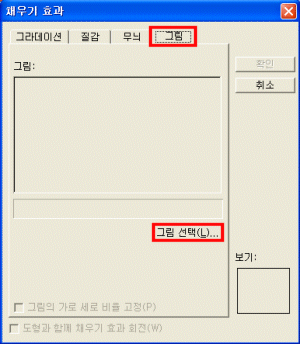
<5> 원하는 그림을
찾아 선택한 후 채우기 효과 대화상자의 확인 버튼을 클릭합니다.
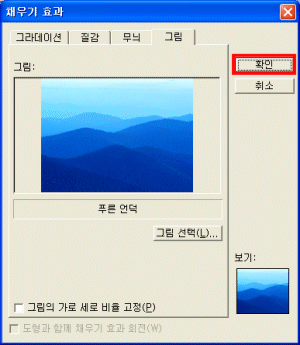
<6> 슬라이드 노트 배경
대화상자에서 모두 적용을 클릭합니다.

<7> 슬라이드 노트
배경에 그림이 삽입 된 것을 확인 할 수 있습니다.
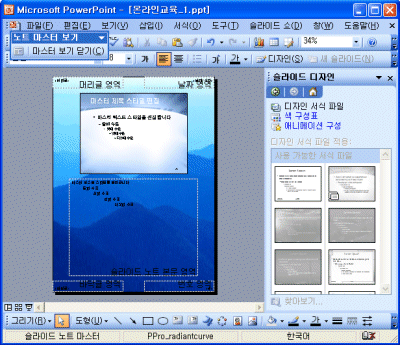
|